Cómo agregar pantalla de grabación de vídeo en Facebook
Como miembro de la familia de redes social, tratará de mayoría de la gente en el Facebook como sus etapas de funcionamiento. Desde crear pantalla grabación video y screencast incluso ha hecho mucho más popular que escribir blog, esta guía se explica cómo publicar el vídeo de la grabación de pantalla en Facebook para compartir más amplia.
Crear tu video de grabación de pantalla primero
Hay una gama de pantalla grabar programas disponibles para usted. DemoCreator puede ser una buena si quieres grabar la narración y edición de vídeo con rótulos claros. Ejecutar DemoCreator y crear un screencast. Puede ser un vídeo de introducción del sitio web, un tutorial del software o sólo una demostración divertida hace reír a la gente. Aquí es un simple video de como crear un screencast con DemoCreator.
Cuando grabación haya terminado, puede publicar el contenido como un archivo de vídeo. DemoCreator proporciona hasta 7 opciones de publicación de videos. Y Facebook es compatible con casi todos los tipos de archivo de vídeo.
Compartir el Video de la grabación de pantalla en Facebook
Subir directamente la pantalla de grabación de video a Facebook
Facebook permite a los usuarios cargar un vídeo desde el equipo local. Pero asegúrese de que el tamaño de su archivo de vídeo es de menos de 100MB y menos de 2 minutos. Entrar en su espacio de Facebook, haz clic en el icono VIDEO en la parte superior de la página haga clic en cargar, navegar por tu disco y elegir el vídeo adecuado para subir.
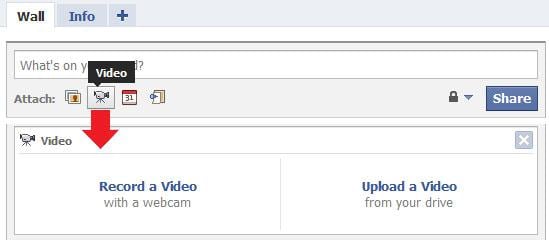
Debido a la limitación estricta del vídeo de archivo tamaño y tiempo, compartir el video de YouTube suena una idea mejor para la mayoría de los usuarios.
Compartir video de YouTube en Facebook
Abrir YouTube, Inicio de sesión y haga clic en subir video. Tardará algún tiempo dependiendo del tamaño de longitud y archivo de video.
Cuando termine la carga del vídeo, vaya a la página video. Haga clic en el botón compartir en la parte inferior derecha en el video a continuación, elija Facebook. Automáticamente se abrirá una nueva página ligada a tu muro de Facebook. Haga clic en compartir y usted encontrará el video en tu muro de Facebook.
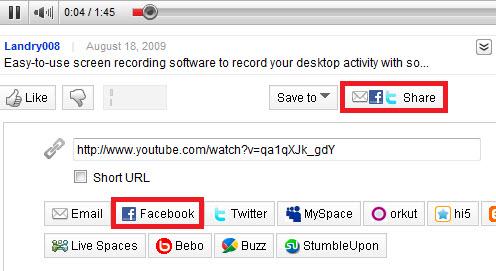
Para compartir cualquier YouTube video en Facebook, también puede copiar la dirección del video (URL) del video. Entra en Facebook y ve a tu muro de Facebook. Haga clic en el icono de enlace al pegar la URL del video de YouTube en el cuadro de texto. Haga clic en adjuntar y el video está integrado ahora en tu página de Facebook.
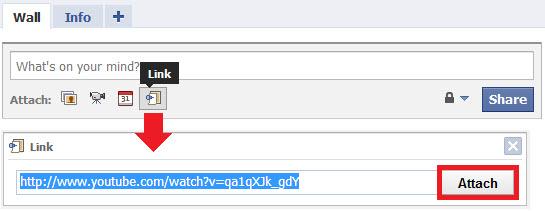
Qué es más
1. Si te gusta el video en la página de Facebook de otra persona. Haga clic en el video, y podrás ver comentario y participación. Haga clic en compartir y puede publicar el video en tu espacio o enviar a amigos.
2. Si desea grabar un breve vídeo directamente en Facebook, haz clic en el icono de vídeo así que usted puede grabar uno en tiempo real con Webcam.3. Si tienen presentación en PowerPoint y quieres compartirlo en Facebook, hay principalmente dos maneras. Uno es utilizar la aplicación Slideshare para incrustar la presentación en tu muro de Facebook. Otra es convertir la presentación en video con PPT al convertidor video o grabar la presentación en vídeo con la grabadora de pantalla.
4. la opción para compartir vídeos también está disponible en muchos otros sitios de videos streaming como MetaCafe, Videos de AOL, etc.. Así es fácil difundir tu vídeo en Facebook.
Es que todos los consejos que te ofrezco a ti. Ahora, abra su DemoCreator y su tutorial video.
Artículos relacionados
¿Preguntas relacionadas con el producto? Hablar directamente con nuestro equipo de soporte >>


